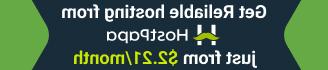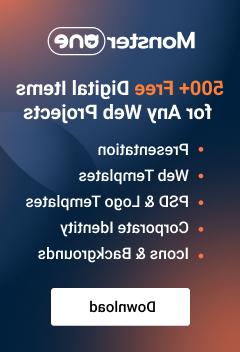Woocommerce. 如何设置产品的随机订单
2015年11月18日
本教程介绍了如何在Woocommerce商店中为产品设置随机顺序.
Woocommerce. 如何设置产品的随机订单为了设置产品的随机顺序,您需要执行以下操作:
导航到以下内容 directory in your cpanel or FTP: wp-content /主题/ themeXXXXX /包括,定位 custom-function.php 文件,然后单击an Edit 按钮(或在文本的帮助下编辑它) editor):

将以下代码段粘贴到最后一段之前的文件底部 ?>:
add_filter (' woocommerce_get_catalog_ordering_args ', “custom_woocommerce_get_catalog_ordering_args”); 函数custom_woocommerce_get_catalog_ordering_args($args) { $orderby_value = isset($_GET['orderby']) ? woocommerce_clean($_GET[' orderderby ']): apply_filters(' woocommerce_default_catalog_orderderby '), Get_option ('woocommerce_default_catalog_orderby')); 如果('random_list' == $orderby_value) { $args['order '] = 'rand'; $args['order'] = "; $args['meta_key'] = "; } 返回参数美元; } Add_filter ('woocommerce_default_catalog_orderby_options', 'custom_woocommerce_catalog_orderby'); Add_filter ('woocommerce_catalog_orderby', 'custom_woocommerce_catalog_orderby'); 函数custom_woocommerce_catalog_orderby($sortby) { $sortby['random_list'] = '随机'; 返回sortby美元; }
保存更改并导航到以下页面 directory in your WooCommerce设置: Products–>Display:

请查看 Random 选择下 默认产品排序 directory:

请随时查看下面的详细视频教程:
Woocommerce. 如何设置产品的随机订单